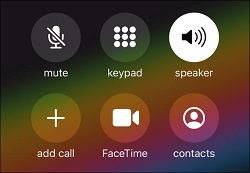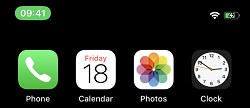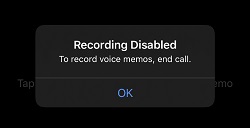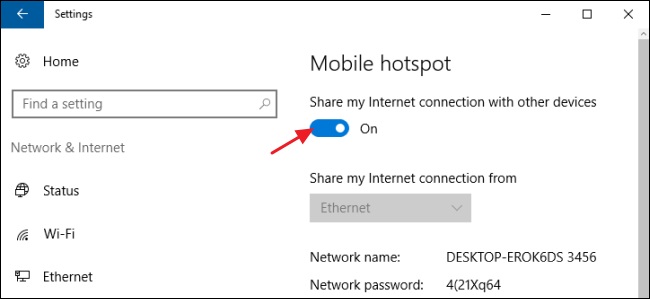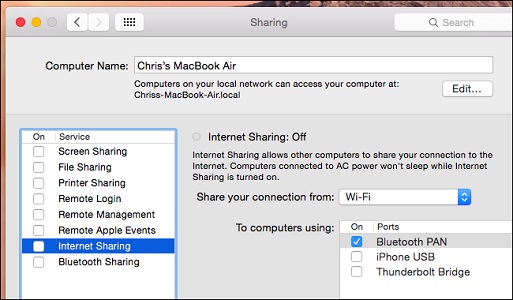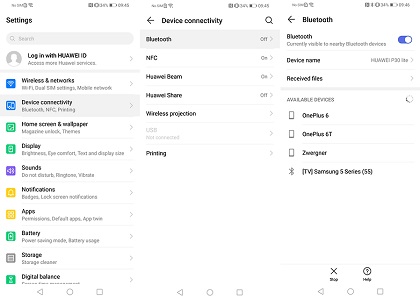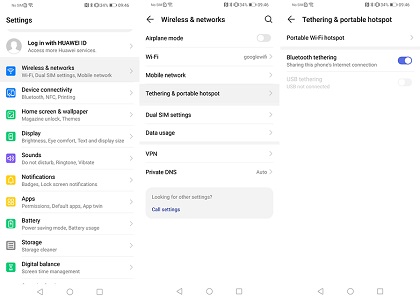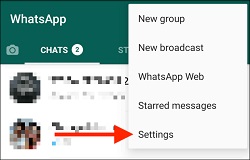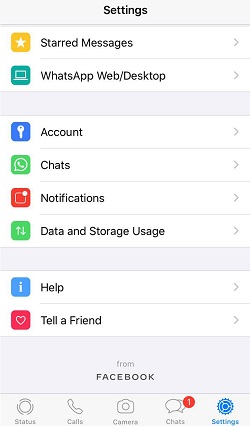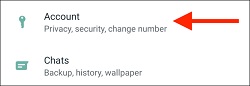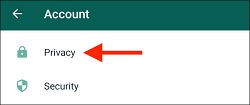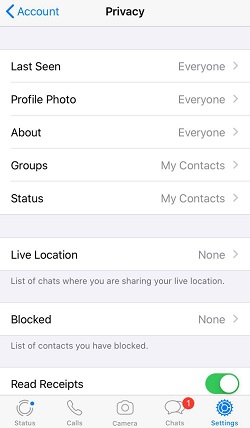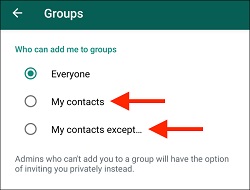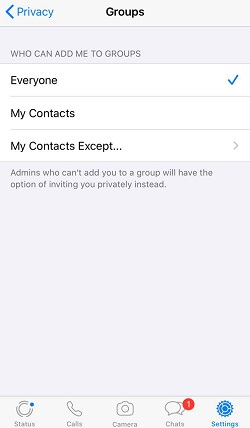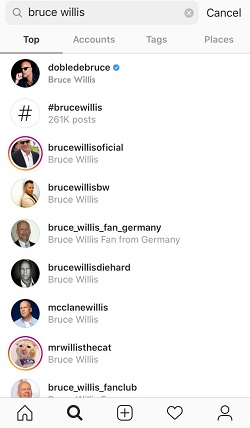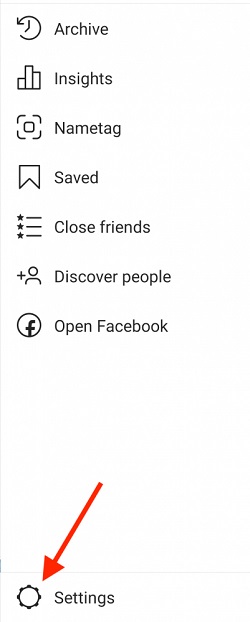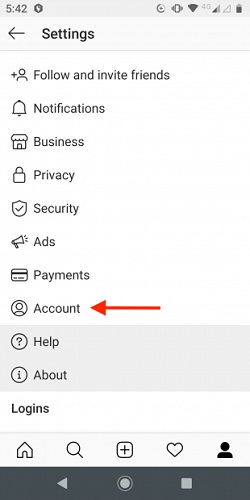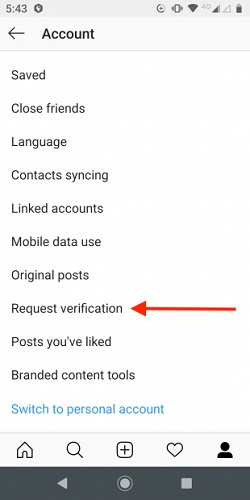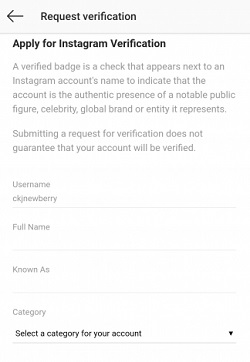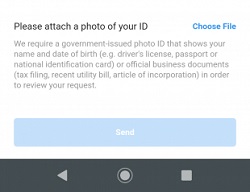تشخیص چهره گوشی موبایل چگونه کار می کند؟
روز به روز با پیشرفت تکنولوژی، روش های باز کردن قفل گوشی نیز تغییر می کند و شاید یکی از آخرین روش ها در حال حاضر با استفاده از تشخیص چهره باشد. روشی که علاوه بر خود کاربر مراکز دیگری نظیر مراکز قضایی و پلیسی نیز از آن استفاده می کند.
اگر شما هم از قفل تشخیص چهره روی گوشی خودتان استفاده می کنید، خوب است در مورد آن و روش کارش هم بدانید. البان در ادامه در این رابطه توضیح می دهد.
انواع روش های تشخیص چهره
حتما شما از اپ هایی هم استفاده کرده اید که چهره تان را تشخیص داده و از طریق آن یا فیلترهای بامزه روی صورتتان می گذارند و یا کلا شما را به یک ایموجی زنده یا همان انیموجی تبدیل می کنند. در واقع سه نوع شیوه برای تشخیص چهره وجود دارد که در ابتدا آنها را برایتان خواهیم گفت:
- تشخیص چهره معمولی: این همان هست که اپ های مختلف استفاده می کنند و تنها کلیتی از صورت شما را تشخیص می دهند. اینکه چشمان و دهان و بینی شما کجا هستند و در چه وضعیتی قرار دارند. به کجا نگاه می کنید و … بر اساس همین اطلاعات هم می توانند متناسب با چهره شما خروجی مطلوب را ایجاد نمایند.
- فیس آیدی و برنامههای مشابه: اپ ها و امکاناتی مانند مانند فیس آیدی چهره شما را تشخیص می دهند، در دیتابیس خود ذخیره می کنند و هر بار که شما به گوشی نگاه می کنید، آن را با دیتابیس خود تطابق داده و در صورت تطبیق قفل گوشی را باز می کنند.
- تشخیص یک چهره غریبه: در مراکز قضایی و پلیسی یک دیتا بیس بسیار بزرگ از انواع چهره ها وجود دارد. وقتی یک غریبه را پیدا می کنند سعی می کنند با استفاده از این دیتابیس این فرد را شناسایی کنند. این دیتا بیس همواره در حال به روز رسانی از طریق انواع فضاهای اجتماعی است و شاید دانستنش برایتان جالب باشد که هر عکسی که از خود در فیس بوک یا اینستاگرام و امثال آنها می گذارید و یا عکس هایی که افراد را روی آن تگ می کنید، به کامل تر شدن این دیتابیس کمک می کنند!
مطلب مرتبط: نحوه کار کردن حسگر اثر انگشت
در ادامه در مورد تشخیص هویت براساس چهره می پردازیم چرا که حالت معمولی آن خیلی مسئله مهمی نیست.
تشخیص چهره بیشتر به صورت دو بعدی انجام میشود
شاید کمی عجیب باشد، اما حقیقت دارد، از آنجا که بیشتر عکس هایی که در دنیا وجود دارند (بالای 90درصد) به صورت دوبعدی هستند، دیتابیسی که پیشتر از این نیز در رابطه با آن صحبت کردیم، عکس ها را به صورت دو بعدی تطابق می دهد.
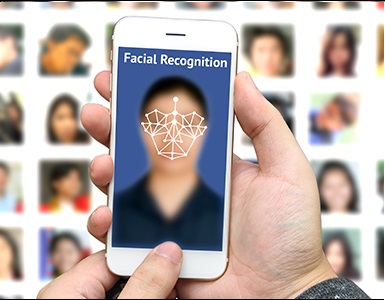
یک سیستم می تواند در حالت دو بعدی ابعاد اجزای مختلف صورت را تشخیص و تطابق دهد، اما در مورد مثلا طول بینی و سایر برجستگی ها و فرورفتگی ها نمی تواند چیزی بگوید. یکی از دلایلی که از زندانیان در لحظه ورود به زندان از چند جهت عکس می گیرند، همین موضوع هست و از افراد سابقه دار اطلاعات بیشتری در دیتابیس وجود دارد.
اما آیا به نظر شما، باز شدن قفل گوشی با تشخیص چهره دوبعدی ایمن هست؟ اگر نیست، چه امکاناتی نیاز هست تا این فرایند سه بعدی شود؟
بعد سوم عکس با دوربینهای IR
همانطور که حدس زدید، تصاویر دو بعدی برای باز کردن قفل گزینه خوبی نیستند. هرچند که در ابتدا استفاده می شده و افراد می توانستند حتی با عکس صاحب گوشی، قفل گوشی اش را باز کنند. اما حالا داستان فرق کرده.
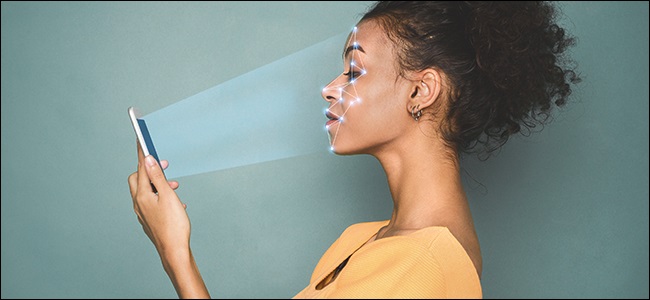
در کنار دوربین جلوی گوشی ها، مخصوصا آنها که اسکنر چشم و صورت دارند، یک دوربین مادون قرمز یا فروسرخ وجود دارد. این دوربین قابلیت عمق سنجی دارد. این دوربین صورت شما را با اشعه فروسرخ اسکن می کند و با توجه به مدت زمان موج بازگشتی، عمق نقاط مختلف صورت شما را تشخیص می دهد.
این اطلاعات در کنار اطلاعات تصویر دوبعدی معمولی یک چهره سه بعدی دقیق و یکتا مانند اثر انگشت، ایجاد می کند. این فرآیند در علم الکترومغناطیس به پدیده LIDAR شهرت دارد.
تشخیص چهره در تاریکی
آیا به این فکر کرده اید که فقل گوشی شما در شب چگونه باز خواهد شد؟ وقتی نور خیلی کم هست، دیگر تصویر دو بعدی شما ایجاد نخواهد شد!؟ اما باز هم دوربین IR روی گوشی به شما راه حل مناسب را ارائه خواهد کرد.
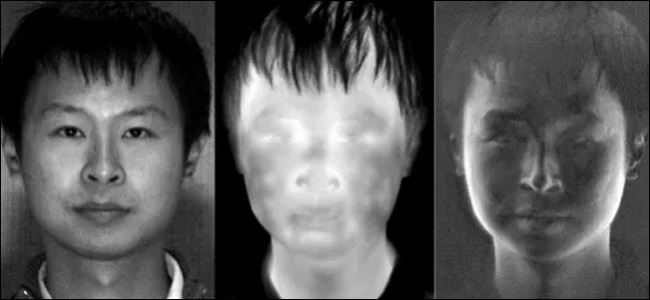
این دوربین می تواند حرارت منتشر شده از اجسام را که در فرکانس فروسرخ نور منتشر می کنند، آشکار سازد. دقتش نسبتا پایین هست اما برای صورت شما که به آن نزدیک هست، دقت خوبی دارد.
محدودیتهای تشخیص چهره
حال که با این فناوری جالب تا حدودی آشنا شدید، خوب است از محدودیت های آن نیز بدانید. این گونه امنیت ادوات شما بیشتر حفظ خواهد شد.
- موانع: داشتن عینک و سایر وسایلی که ممکن است روی صورتتان بگذارید، می تواند عملکرد تشخیص چهره را مختل کند. البته که اگر کلا عینکی هستید، در ابتدای تنظیم چهره قفل گشا این موضوع از شما سوال می شود و هر دو حالت با عینک و بدون عینک در دیتابیس ذخیره می شود.
- فیگور: تشخیص چهره در بهترین حالت برای صورتی است که به صورت مستقیم به دوربین نگاه می کند. خنده، گریه و سایر تغییراتی که در حالت صورتتان ایجاد می شود می تواند تشخیص را دچار مشکل کند.
- نور: همانطور که گفتیم، کمبود نور مخل دوربین تشخیص چهره هست، هرچند که از دوربین IR هم استفاده شود. باز هم کمبود نور می تواند فرآیند را با خطا همراه کند.
- دیتابیس: چنانچه از چهره اطلاعات خوبی در دیتابیس نباشد و در گوشی هم هنگام تعریف گوشی بی دقتی شود، تشخیص خیلی تشخیص خوبی از آب در نمی آید.
- پردازش داده: با توجه به گستردگی دیتابیس، ممکن است بسته به ظرفیت پردازشی رایانه و سیستم، تشخیص چهره زمان زیادی را ببرد (البته این مورد در گوشی های هوشمند صدق نمی کند، چون فقط باید چهره اسکن شده را با یک چهره تطبیق دهند)

اگر گوشی چهره شما را تشخیص ندهد، اثر انگشت و یا رمز معمولی سنتی (که حتما باید هنگام تنظیم چهره قفل گشا و یا اثر انگشت آن را تعریف کنید) قفل گشای گوشی شما خواهند بود.
کلام آخر
اگر زمانی حس کردید که گوشی شما و دوربین های آن، به خصوص دوربین جلوی آن به درستی عمل نمی کنند و خطا می دهند، می توانید با مشاوره رایگان تلفنی مجموعه البان برای رفع مشکل خود اقدام کنید. کافی است وارد سامانه تعمیرات درمحل البان به نشانی www.elbaan.com شوید و یک درخواست ثبت نمایید. ما با شما تماس می گیریم.
منبع: تعمیر گوشی البان